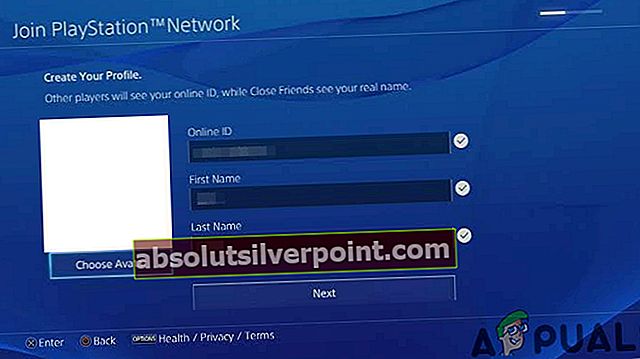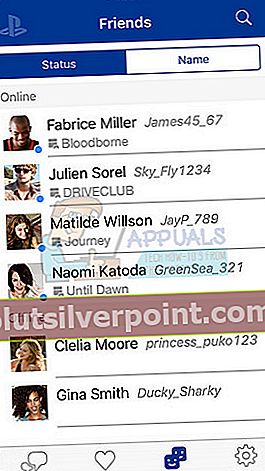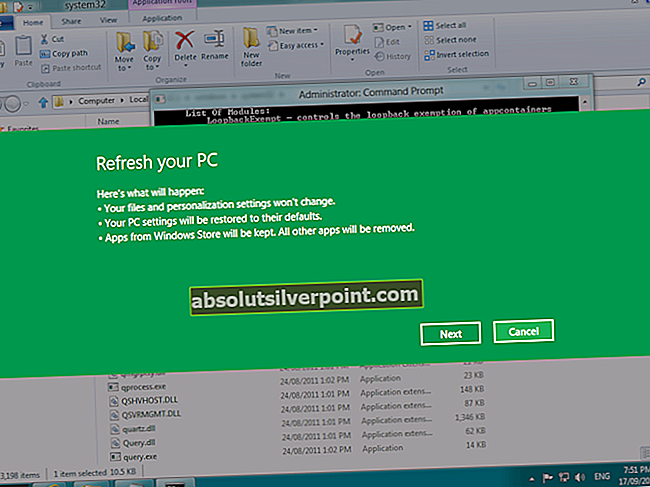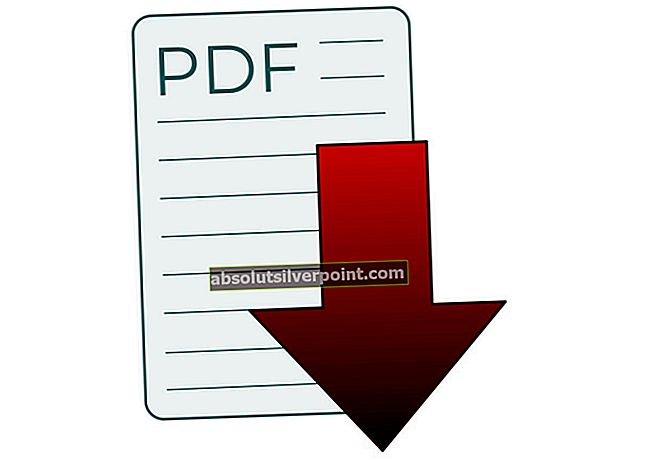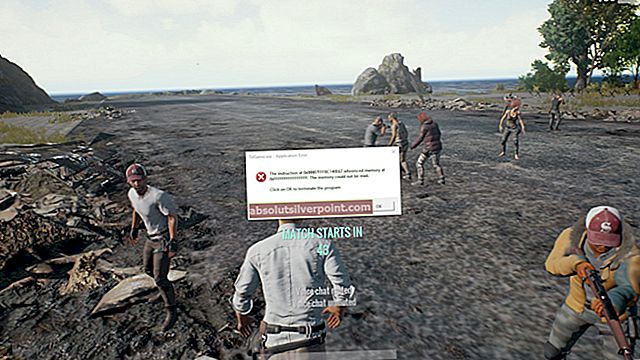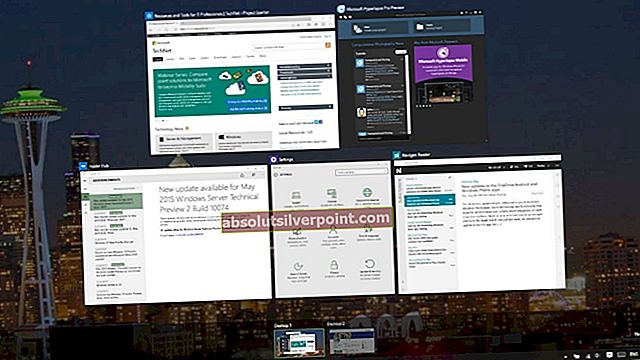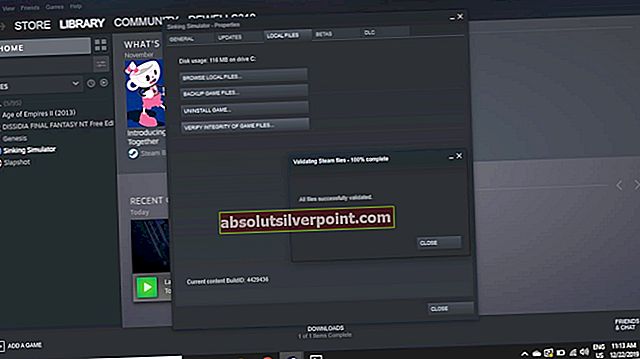Den beryktede feilkoden dukket opp for en stund siden, og problemet er fortsatt å avlyse PlayStation 4-brukere som bare prøver å løse problemet og fortsetter å bruke konsollen som om ingenting har skjedd. Imidlertid kan problemet noen ganger lett løses ved å implementere en av de forskjellige metodene som kan brukes til å løse problemet.
Noen ganger kan problemet også tilskrives servervedlikehold, og hvis det var den virkelige årsaken, er det ingenting annet du kan gjøre, men bare vente på at problemet forsvinner. Hvis dette ikke er tilfelle, følg instruksjonene i løsningene nedenfor for å prøve å løse problemet.
Løsning 1: Bruk en annen PS4-konto
Det morsomme er at feilen vanligvis retter seg mot en bestemt konto i stedet for hele PS4 og tilknytningen, noe som betyr at problemet kan unngås ved å bruke en annen PSN-konto. Hvis denne løsningen ikke interesserer deg siden prosessen med å flytte fremgangen din kan være krevende, kan du ta en titt på andre løsninger.
- Start PS4 og naviger til Ny bruker >>Skape en bruker eller bruker 1 på PlayStation-påloggingsskjermen.
- Dette skal opprette den lokale brukeren på selve PS4, ikke en PSN-konto.
- Å velge Neste >>Ny i PlayStation Network? Opprett en konto > Registrer deg nå.
- Hvis du velger Hopp over, kan du velge avatar og navn for din lokale bruker og spille offline med en gang. Gå til avataren din på PS4-startskjermen for å registrere deg for PSN senere.
- Hvis dette er første gang du bruker denne PS4, går du til bruker 1s profil på PS4-startskjermbildet, skriver inn dine detaljer og preferanser og velger Neste på hvert skjermbilde.
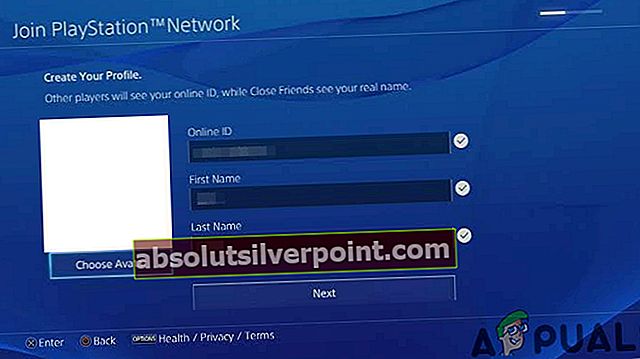
- Hvis du er under 18 år når du skriver inn bursdagen din, vil du skapeen lokal bruker for offline spill, og du må be en voksen om å godkjenne kontoen senere.
- Ikke oppgi en tidligere fødselsdato fordi det strider mot PSNs vilkår for bruk for å gi falsk informasjon.
- Hvis du er over 18 år og vil bruke kreditt- eller debetkortet ditt på PlayStation Store, må du sørge for at adressen du oppgir her samsvarer med kortfaktureringsadressen.
- Forsikre deg om at du har tilgang til e-postadressen du oppgir, fordi du må bekrefte den.
- Lag en Online ID og skriv inn for- og etternavn. Din online ID er ditt offentlig synlige navn som andre brukere på PSN vil se.
- Velg innstillinger for deling, venner og meldinger (tre skjermer). Disse er kun for din konto; de påvirker ikke hva andre brukere på PS4 vil se.
- Hvis du er under 18, avsluttes opprettelsen av kontoen her, og du kan enten be en voksen om å logge på med kontoen sin for å gi PSN tilgang eller spille frakoblet til de gjør det.
- Sjekk din e-post og klikk på bekreftelse lenke. Hvis du ikke mottok en kontobekreftelses-e-post, kan du sjekke søppelpost- og søppelmappene.
- Hvis du fremdeles ikke finner den, velger du Hjelp for å endre din epostadresse eller be oss sende e-posten på nytt. Velg Logg inn med Facebook for å koble PSN- og Facebook-kontoene dine eller Gjør dette senere.
Du må velge denne kontoen neste gang du starter konsollen, så fortsett og gjør det. Problemet burde være borte nå.
Løsning 2: Hvis feilen oppstår i vennelisten
Denne feilkoden vises vanligvis når brukere prøver å få tilgang til vennelisten, og det er flere måter du kan unngå å motta feilkoden for øyeblikket før Sony bestemmer seg for å iverksette tiltak mot denne typen problemer. Det er to løsninger som kan fungere for deg.
- Koble fra Internett ved å koble fra kabelen rett før du går inn på vennelisten din på PS4 ved å navigere til Venner fra funksjonsskjermen.
- Klikk på Venner og koble Internett-kabelen på nytt, eller koble til det trådløse nettverket på nytt mens du er på listen. Feilen skal ikke vises nå.

Den andre løsningen kan vise seg å være permanent, og du trenger ikke å gjenta den hver gang den begynner å vises igjen. Du bør imidlertid kunne laste ned PlayStation-appen til smarttelefonen din, som kan brukes til å løse problemet.
Android-brukere: //play.google.com/store/apps/details?id=com.scee.psxandroid&hl=hr
iOS-brukere: //itunes.apple.com/us/app/playstation-app/id410896080?mt=8
- Last ned og installer PlayStation-appen for ditt respektive mobile operativsystem, og logg deg på appen med samme legitimasjon som du brukte på PS4.
- Åpne appen og naviger til Vennemenyen. Utfør noen handlinger du ikke klarte å gjøre mens du var på PS4 (godta venneforespørsler, se på listen osv.).
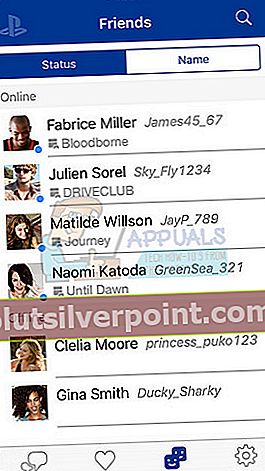
- Sjekk om feilen vises på PS4 igjen.
Løsning 3: Start PS4 på nytt helt
En komplett omstart av konsollen er noen ganger nødvendig, siden den tømmer hurtigbufferen og tilbakestiller visse prosesser som kan ha blitt ødelagt på grunn av overdreven bruk av konsollen. Dette vil også tilbakestille forbindelsen mellom deg og PS4-servere, slik at denne metoden alltid har stor sjanse for å lykkes.
- Slå av PlayStation 4 helt.
- Når konsollen er helt slått av, trekker du ut strømledningen fra baksiden av konsollen.

- La konsollen være frakoblet i minst et par minutter.
- Koble strømledningen tilbake til PS4 og slå den slik du pleier å gjøre.
Løsning 4: Initialiser systemet i sikkermodus
Å initialisere systemet ditt kan virke som et drastisk tiltak, men det er faktisk den eneste måten å være veldig sikker på at feilkoden vil være borte for godt. Dette vil tilbakestille innstillingene dine, og du kan miste dine personlige data, men konsollen din vil være så god som ny etter at du er ferdig. Forsikre deg om at du har en USB-lagringsenhet med god plass (mer enn 1 GB) og en datamaskin med en aktiv Internett-tilkobling.
- På USB-lagringsenheten lager du de nødvendige mappene for å lagre oppdateringsfilen.
- Bruk en datamaskin til å lage en mappe med navnet “PS4” på skrivebordet. Inne i den mappen, lag en annen mappe med navnet “UPDATE” og la dem begge være tomme for nå.

- Last ned oppdateringsfilen. De siste oppdateringene er alltid tilgjengelige på PlayStations offisielle nettside, og du kan besøke den siste her. Lagre den i "UPDATE" -mappen du opprettet i trinn 1, ved å finne den i Downloads-mappen og flytte den til UPDATE-mappen.

- Lagre filen med filnavnet “PS4UPDATE.PUP”. Forsikre deg om at du får navnet riktig, da feil navn ikke fungerer, og PS4 ikke gjenkjenner dem.
- Slå av strømmen til PS4-konsollen helt og pass på at strømindikatoren ikke lyser i det hele tatt. Hvis det er, og hvis fargen er oransje, må du trykke på og holde inne av / på-knappen på PS4 i minst 7 sekunder til systemet gir et nytt pip.
- Koble USB-lagringsenheten til PS4 ™ -systemet ditt, og trykk deretter på og hold inne av / på-knappen i minst 7 sekunder, noe som får konsollen til å starte i sikker modus.
- Velg alternativet Initialiser PS4 (Installer systemprogramvare på nytt) og følg instruksjonene på skjermen for å fullføre oppdateringen riktig.

- Hvis PS4 ™ -systemet ditt ikke gjenkjenner filen, må du kontrollere at mappenavnene og filnavnene er riktige. Skriv inn mappenavnene og filnavnene med enkeltbyte-tegn bare med store bokstaver.
- Hvis problemet fortsatt vedvarer, start opp i sikker modus ved hjelp av metoden ovenfor og klikk på knappen "Oppdater systemprogramvare".
- Velg “Oppdater ved hjelp av Internett” alternativet og sjekk om det er oppdateringer tilgjengelig for konsollen.
- Etter å ha gjort det, hvis problemet fremdeles eksisterer, kan du starte opp i sikker modus og klikke på "Gjenoppbygge Database ”alternativet.
- Etter å ha gjenoppbygd databasen, sjekk om problemet vedvarer.
Merk:For noen mennesker løste dette problemet ved å slå av systemmusikken, så prøv det hvis ingenting annet fungerer for deg.
Løsning 5: Avinstallere spill
I noen tilfeller, hvis du nylig har installert et spill, kan spillet forårsake dette problemet fordi filene kan være ødelagt, eller kanskje det ikke sitter godt med konsollen. Derfor, hvis du nylig har installert et spill på konsollen og feilen begynte å oppstå rundt den tiden, må du sørge for å avinstallere spillet helt og gi det en sjanse. Spesielt Armored Warfare er et spill som har forårsaket dette problemet med PlayStation 4.